微软在 Dev 频道发布了新的 Windows 11 预览版。除了错误修复和小改进之外,该更新最终还为 Windows Widgets 引入了一些急需的设置。如果您正在运行最近的 Windows 11 Dev 版本之一,您可以阻止小部件在悬停时打开并禁用通知和公告。
传统上,最激动人心的变化和新功能会一波一波地推出,这意味着只有部分 Windows 预览体验成员可以在安装最新版本后立即使用它们。如果您无权访问新的小部件设置,本教程将向您展示如何使用 ViveTool 应用程序强制启用它们。您还可以使用该程序启用其他隐藏功能,例如将“搜索”按钮移动到左侧的功能。
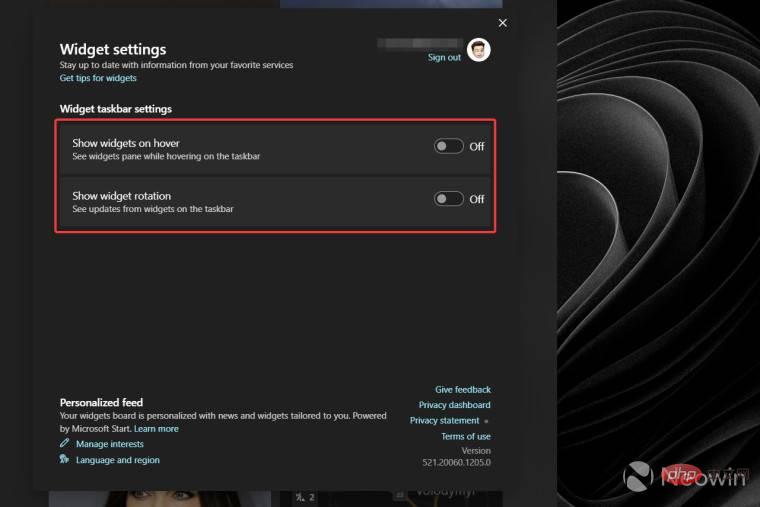
重要提示:在尝试您的操作系统之前,请务必备份重要数据,并记住预览版本和最新功能可能不稳定或有错误。如果您不想冒险使用第三方应用程序修改 Windows,请等待 Microsoft 扩展新功能的推出,以便它们可以自然地到达您的系统。
注意:本教程适用于 Windows 11 build 25211 及更高版本。
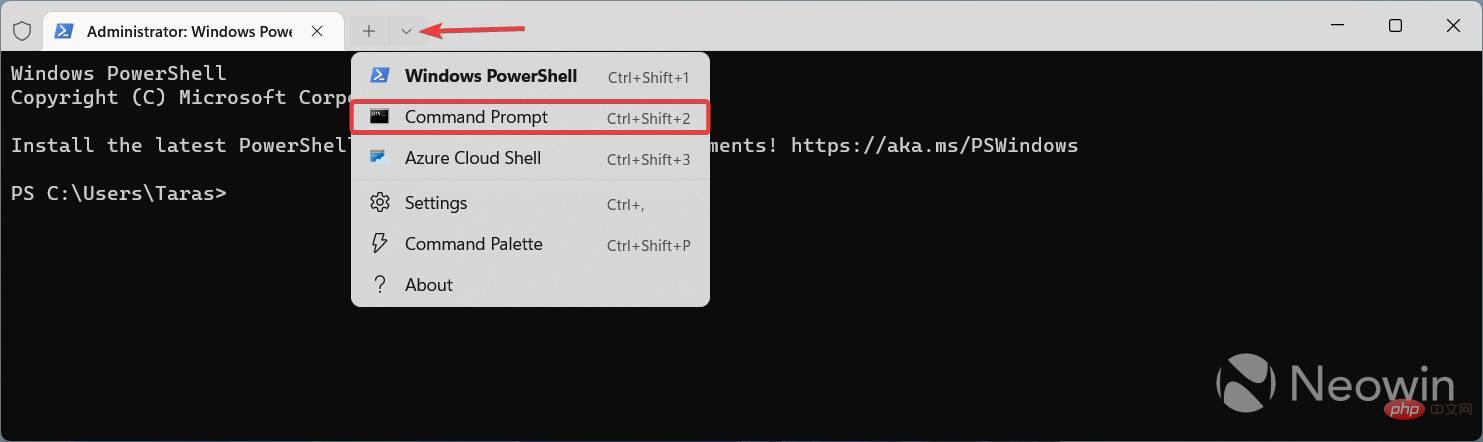
现在,您可以使用专用设置页面自定义 Windows 小部件的行为。打开小部件,单击带有您的个人资料徽标的按钮并禁用您不想使用的功能。
以上是如何在 Windows 11 build 25211 及更高版本中启用新的小部件设置的详细内容。更多信息请关注PHP中文网其他相关文章!




